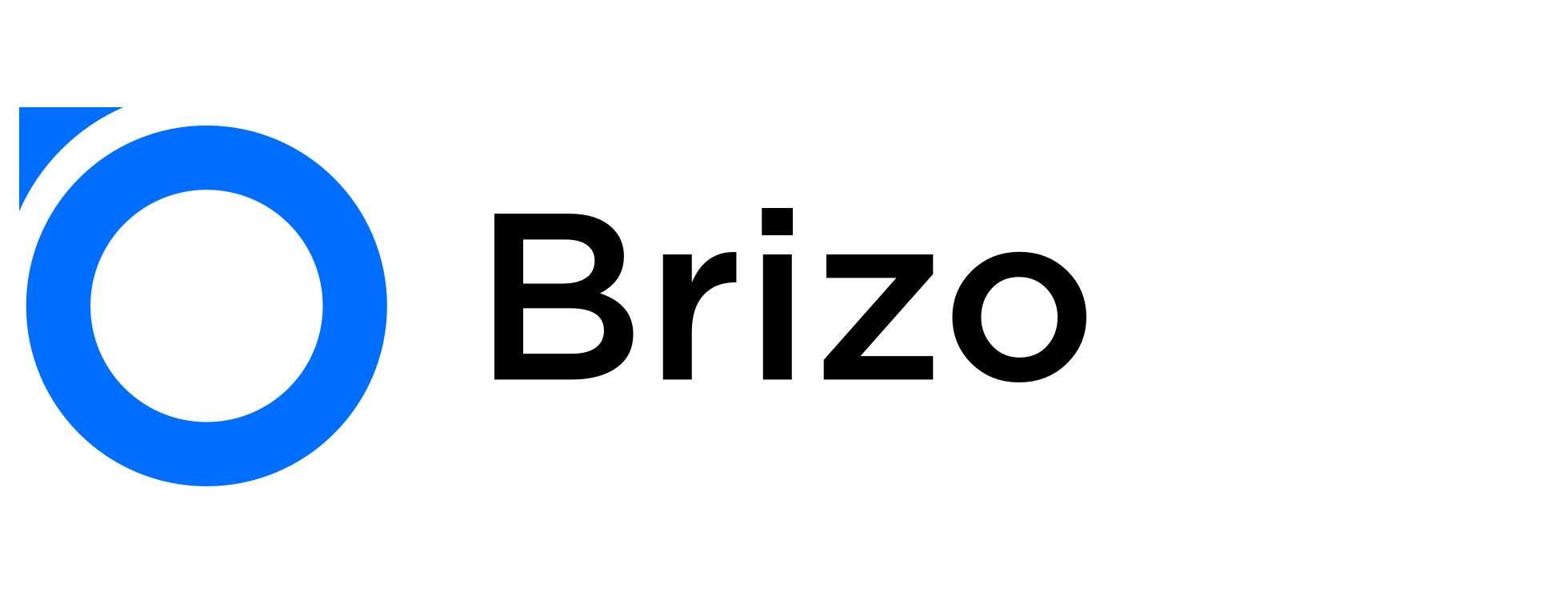Создание правила «Закрыть задачи»
Автоматизация воронок - функция, позволяющая задать правило, которое будет выполнятся автоматически при переносе сделки на тот этап, на котором это правило было создано, или при создании новой сделки на этом этапе.
Как это работает
-
Зайдите в раздел «Сделки» в левом боковом меню.
-
Нажмите на «три точки» в правом верхнем углу.
-
Кликните по строке «Автоматизация».
4. Откроется меню «Автоматизация воронок». Тут вы увидите все этапы вашей воронки, на каждом из которых вы можете создать правило.
5. Вы можете задать одно или сразу несколько правил:
-
Создать задачу. Автоматическое создание заданной вами задачи при переносе существующей сделки с другого этапа на этап, в котором создается правило, или создании новой сделки на этом этапе.
-
Закрыть задачи. Автоматическое закрытие задач по сделке при ее переносе на этап, в котором создается правило.
-
Копировать или перенести сделку. Предполагает автоматический перенос или копирование сделки при ее переносе или создании новой сделки на этапе, в котором задается правило.
-
Метки сделок. Автоматическое добавление или удаление меток, прикрепленных к сделке, при ее переносе или создании новой сделки на этапе, в котором задается правило.
-
Сменить ответственного или участников. Автоматическая смена ответственного по сделке, добавление или удаление участников при ее переносе или создании новой сделки на этапе, в котором задается правило.
Рассмотрим на примере создания правила «Закрыть задачи».
Предположим, вы хотите создать правило для этапа «Заключение договора».
-
Наведите курсор на этап «Заключение договора» (если у вас в Brizo несколько воронок продаж, сначала выберите воронку, а потом уже этап).
-
Кликните на «Создать правило».
3. Откроется меню, где вы можете выбрать тип правила.
4. Выберите правило «Закрыть задачи».
Откроется меню создания правила. Оно состоит из двух частей.
-
Верхняя часть одинаковая для всех правил.
В ней вы:
-
Выбираете период, когда задачи должны быть закрыты (сразу после перемещения сделки на этап, через 5, 15, 30 или 60 минут).
-
Добавляете условие (бюджет, метки, ответственный), при соблюдении которого в сделках будут закрываться задачи. Например, задачи будут автоматически закрываться в сделке, если у нее определенный бюджет, метка или ответственный. Можно добавлять сразу несколько условий. Также условия можно удалять.
2. Нижняя часть меню создания правила отличается в зависимости от того, какое именно правило вы создаете. Если это правило «Закрыть задачи», то тут вы можете:
-
выбрать тип задачи (звонок, встреча, почта, событие, напоминание);
-
выбрать срок выполнения задачи (просроченные, на сегодня, на будущее);
-
добавить метку, выбрав из уже существующих или создав новую;
-
применить правило к уже существующим сделкам или не применять, и тогда задачи будут автоматически закрываться только для новых сделок.
Далее нажмите на кнопку «Создать».
Правило создано. Для примера мы создавали правило с условиями «закрыть все задачи с меткой «продажи», и применить правило к существующим сделкам».
Теперь при переносе сделок на этап «Заключение договора» в них автоматически будут закрываться все задачи с заданными нами параметрами.
Аналогично рассмотренному примеру, вы можете создавать и другие правила, перечисленные выше.
Что-то не понятно или не работает? Свяжитесь с нашей службой поддержки. В кратчайшие сроки отреагируем и доступно ответим на все ваши вопросы, поможем с подключением и настройкой, подскажем, как решить проблему, или зафиксируем ошибку для оперативного исправления разработчиками.
Вы можете связаться с нами любым, удобным для вас способом:
-
чат на сайте
-
почта hello@brizo.ru
-
тел.: +7 (495) 477 53 50